소프트웨어 GRUB install 2의 색다른 설치기
2014.12.13 19:30
아래 오늘을사는자 님이 올려주신 GRUB install 2 ( https://windowsforum.kr/review/6197495 )의 색다른 설치기 입니다.
기존에 OEM 방식의 리커버리 대부분이 이러한 방식을 사용하기에 별로 색다르진 않네요.^^
기존 GRUB install 은 복구영역에 PE.ISO 를 넣으시면 편리하게 사용가능합니다만 저는 PE 를 풀어서 사용하는 방법을 소개 드리고자 합니다. 사실 힘들게 이런 작업하는것 보다 AOMEI OneKey RECOVERY ( https://windowsforum.kr/index.php?mid=review&search_keyword=AOMEI&search_target=title&document_srl=6014224 )라는 편리한 무료 프로그램을 사용하시는것이 편리하고 저작권에는 조금 자유럽지 않을까 생각합니다.
GRUB install 2 프로그램 자체는 저작권에 접촉은 안되지만 다른 PE(윈도우 설치/복구/목적은 어떤분의 댓글을 본적있는듯 합니다.)들은 저작권이 있기에 이부분은 어차피 사용자의 몫으로 남겨두고 시작합니다.
여기에 사용될 파일은
1. GRUB install 2
( https://windowsforum.kr/review/6197495 )
2. AOMEI_Backupper PE 버전
이며 하드디스크를 두개 이상(C: D: / C: D: E / C: D: E: F 4개의 파티션은 제 방식은 됩니다 )의 파티션으로 나누어져서 있어야 하며 당연히 윈도우는 설치가 되어 있어야 합니다.
테스트로는 파티션이 3개이며 각 파티션별로 이름을 지정해두었습니다.
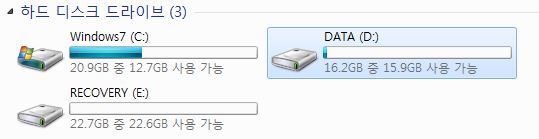
AOMEI_Backupper PE 를 RECOVERY 파티션으로 복사하고 bootmgr을 임의로 이름을 PEbootmgr로 변경합니다.
(원래의 오늘을사는자 님의 방식은 여기에서 가지고 있는 PE를 PE.ISO 로 이름을 변경후 넣으시면 됩니다 **AOMEI_Backupper PE.ISO 파일이 있는분이면 이름을 바꾸어서 사용해보세요 )
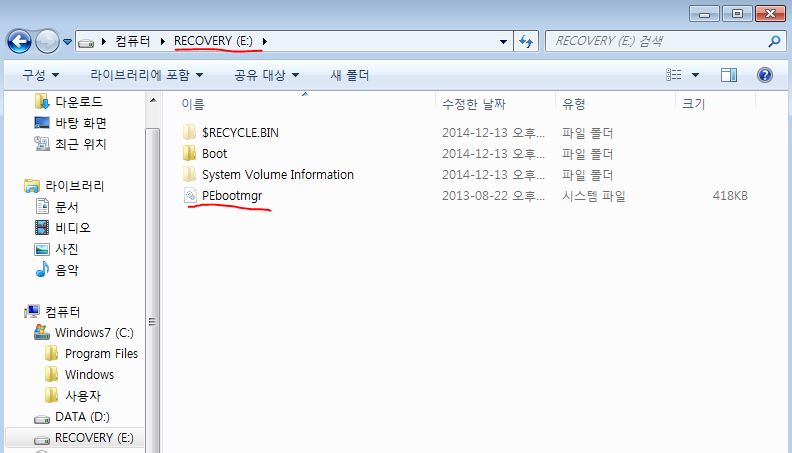
GRUB install 2 를 실행합니다. 저는 파티션이 3개여서 0:3 숨김을 선택하고 핫키F12를 선택했습니다.
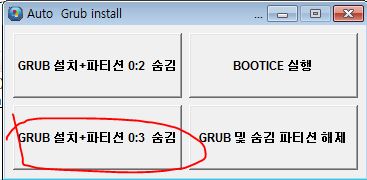
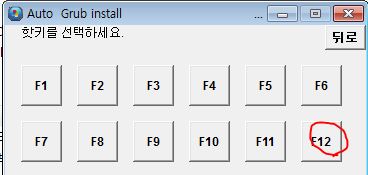
선택전
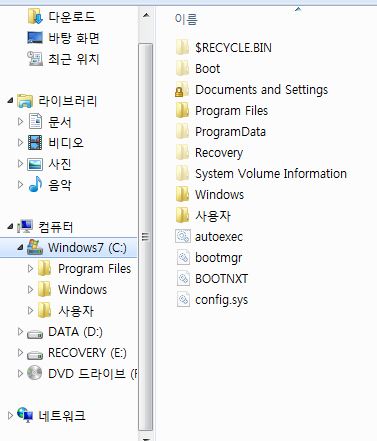
선택후 3개의 파일이 생김을 알수 있습니다.
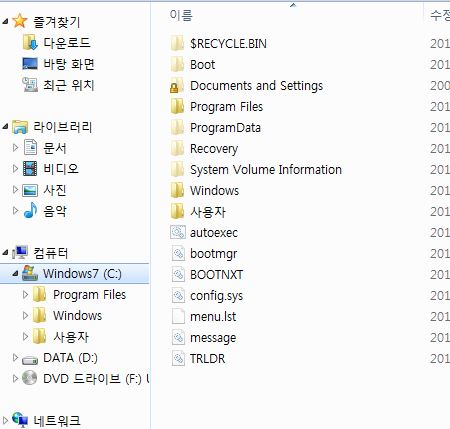
이제 기본 사용자는 재부팅하시면 핫키설정 메세지가 뜨면서 핫키를 선택하면 됩니다.
저는 여기서 조금의 수정을 해주어야합니다.
menu.lst 를 선택하고 편집을 위해서 메모장을 선택합니다.
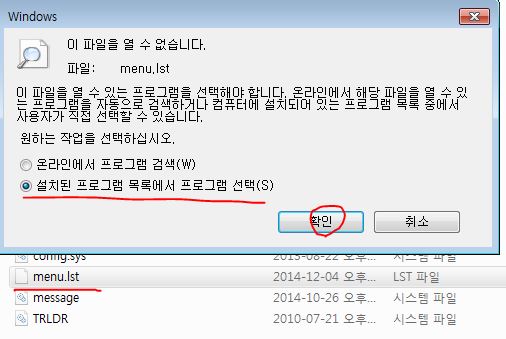
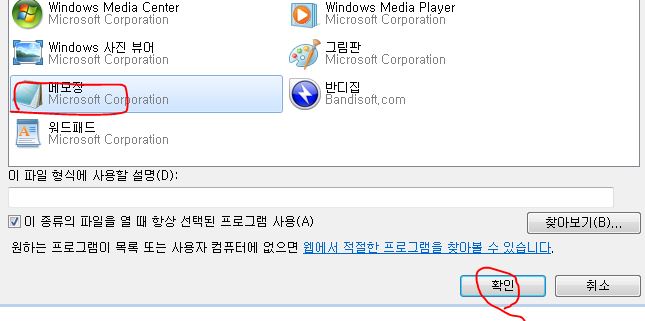
메모장으로 아래부분을 수정합니다.
수정전
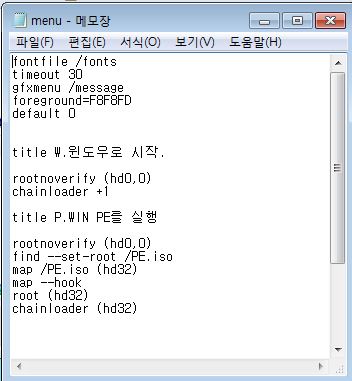
수정후
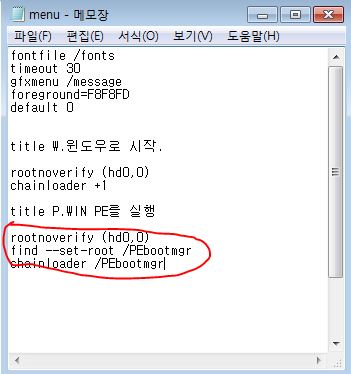
수정후 다른 이름으로 파일 형식을 모든 파일 - menu.lst 로 선택후 바탕화면에 저장합니다.( 기존의 파일이 수정이 불가 합니다)
저장후 C: 루트로 복사 덮어쓰기를 해주면 됩니다.
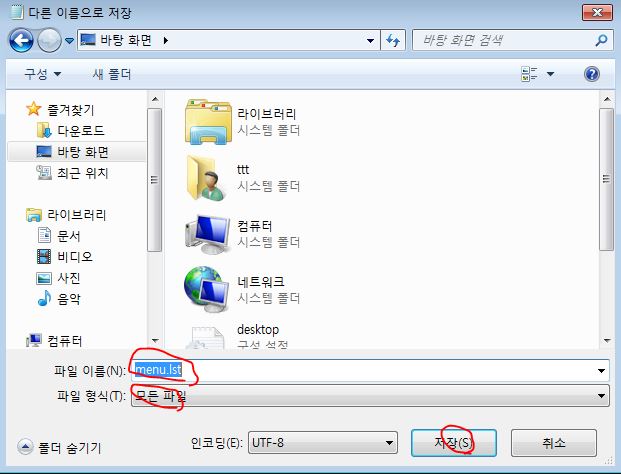
또한가지 파티션의 ID 변경을 해야 합니다. AOMEI_Backupper PE 버전은 PE상에서 ID17번을 인식 못해서 ID를 변경해주어야 합니다.
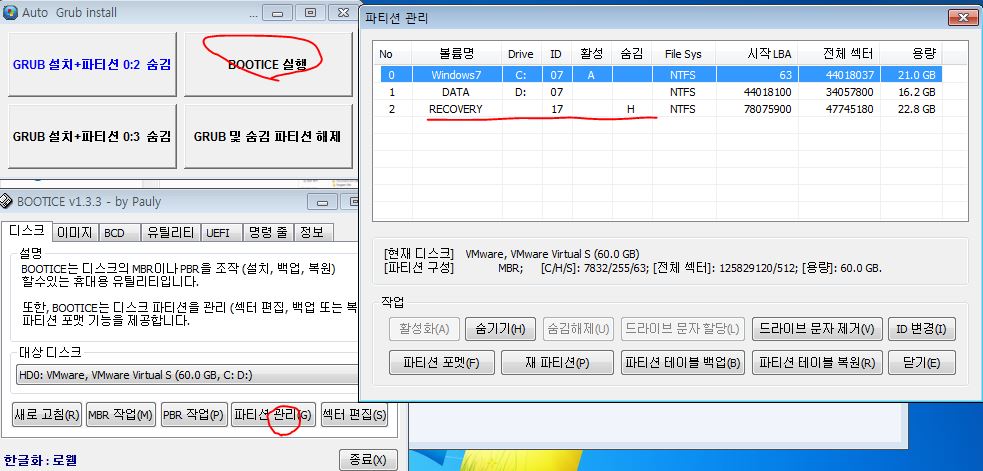
RECOVERY 파티션을 선택후 ID 변경을 클릭후 새ID에 27 번을 넣어줍니다.
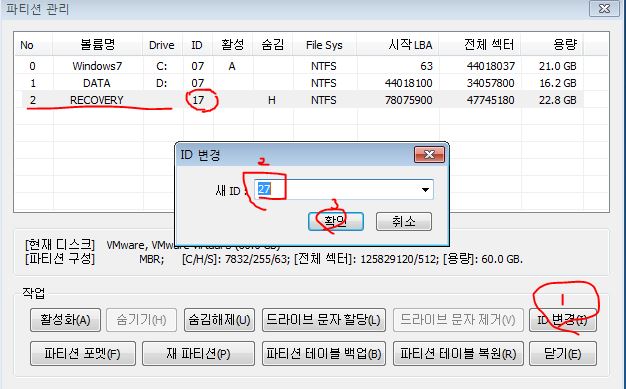
그리고 드라이브 문자 제거 를 선택해서 문자를 삭제합니다.
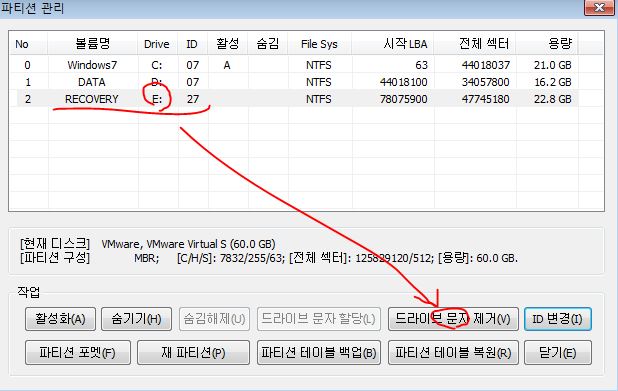
* RECOVERY 파티션의 PBR은 BOOTMGR 부트 레코드 선택이 되어야 합니다.
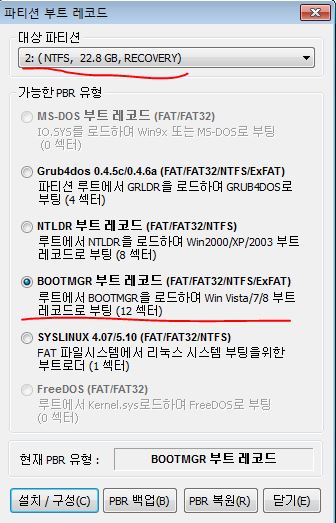
이제 준비는 끝났네요~^^
재부팅~
핫키 설정이 나타납니다.3초안에 F12를 선택하면
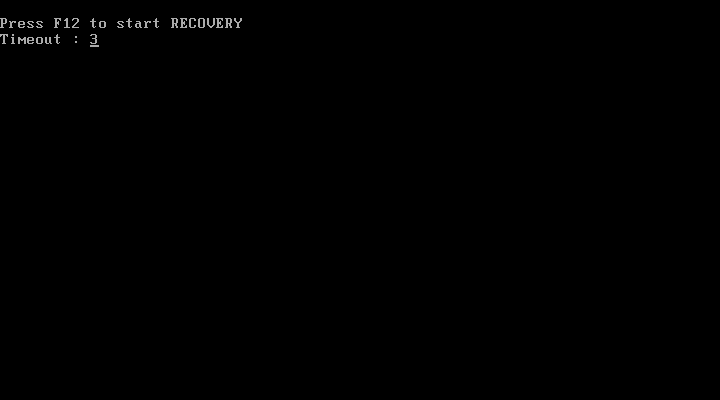
선택메뉴가 나타납니다.
WIN PE를 실행을 선택합니다.
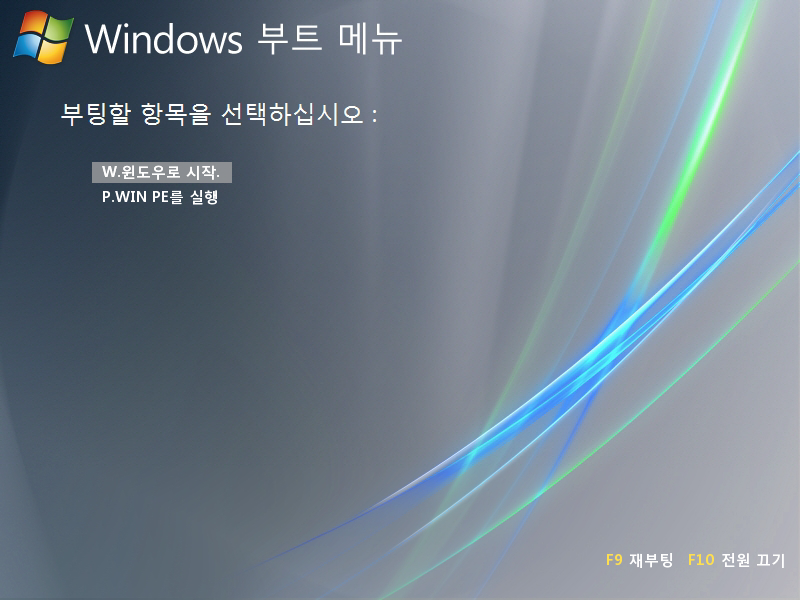
약간의 로딩시간을 거쳐서 AOMEI_Backupper 가 실행됩니다.
진짜 아무것도 모르는 초보분들에게는 다른PE 가 실행되면 더 어렵게 느껴질수 있어서 AOMEI_Backupper 를 선택해봤습니다.
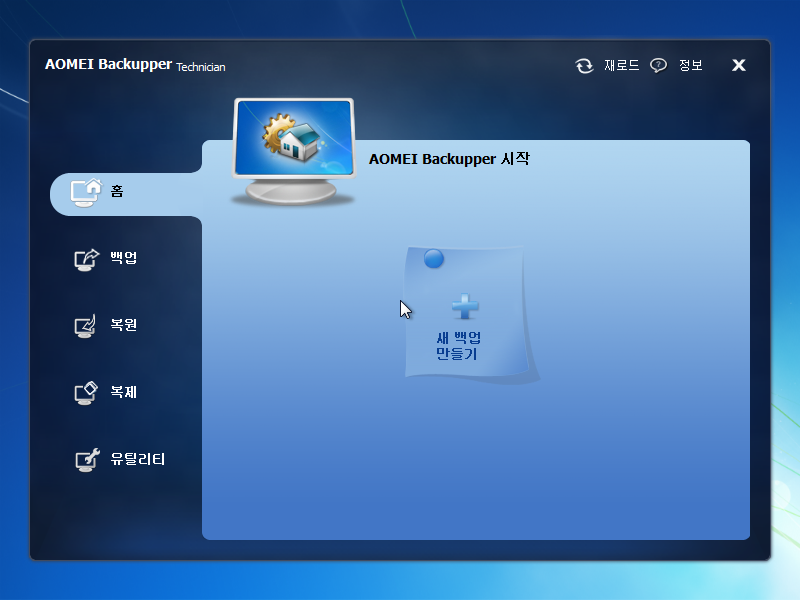
이제 백업을 선택 시스템백업을 선택
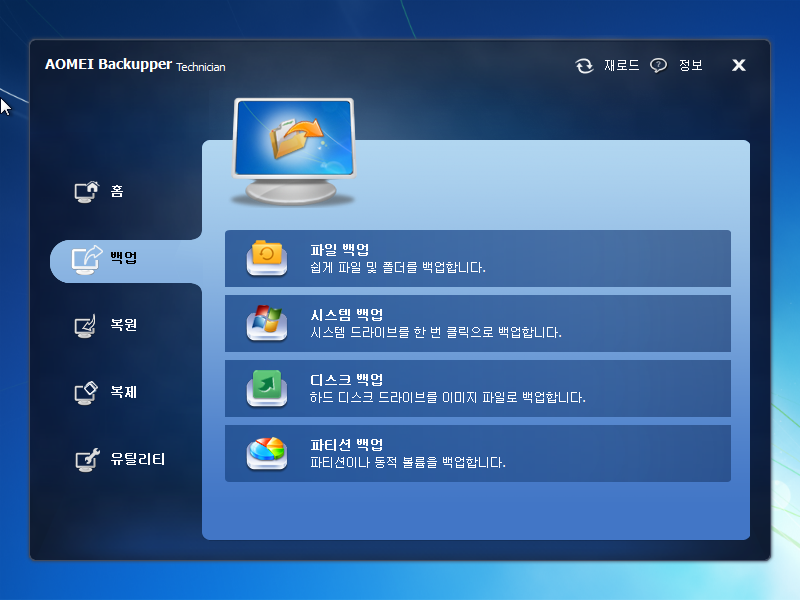
시스템 백업을 합니다 1단계는 C:WINDOWS7 2단계 선택합니다.
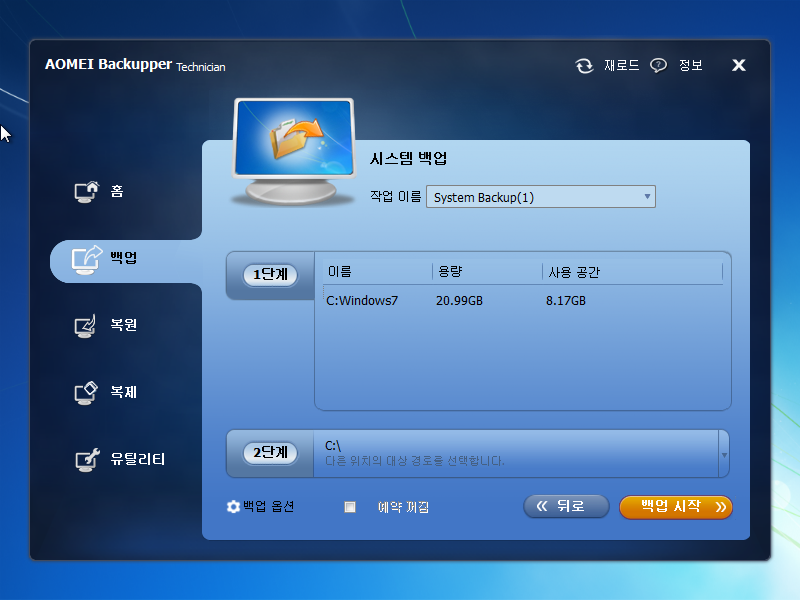
백업이될 파티션을 선택해줍니다.

백업시작
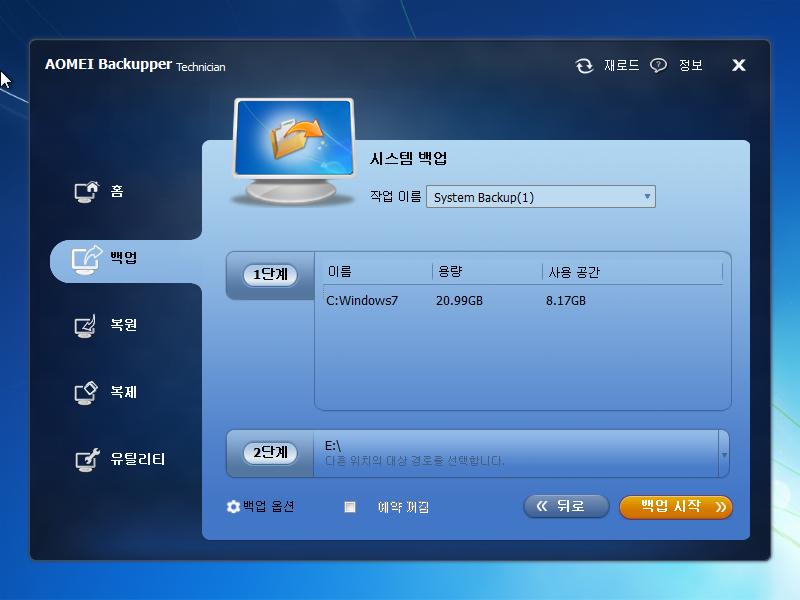
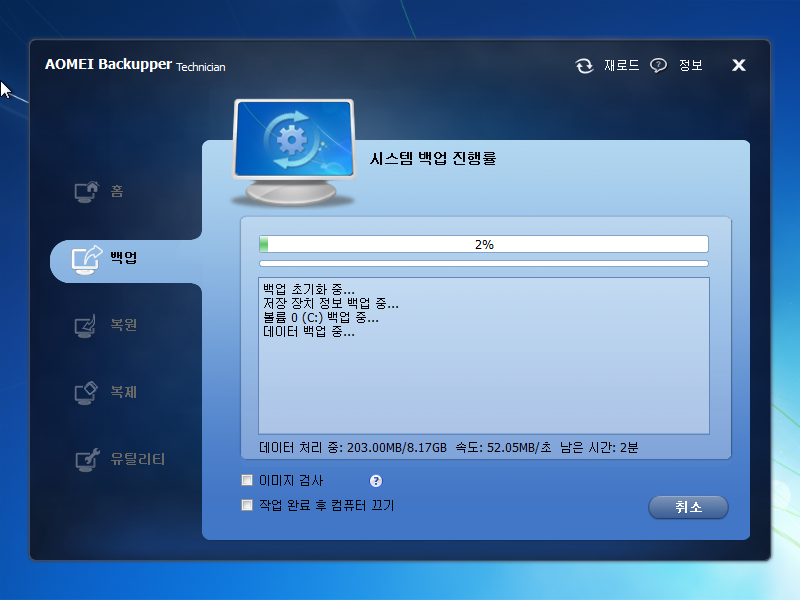
AOMEI_Backupper는 증분백업이 선택이 되나봅니다 사실 저는 사용을 안해봐서 이부분은 어떨지는 모릅니다.^^
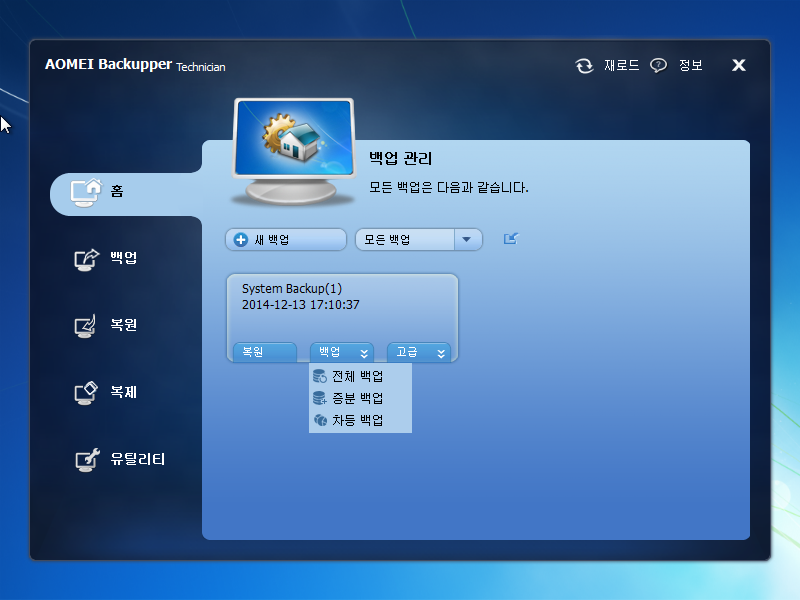
백업도 잘되고 핫키도 잘됩니다.
RECOVERY 는 " 바보고집/ benari/오늘을사는자" 님들의 글을 읽고 배우면서 따라해 봤습니다.
댓글 [9]
-
오늘을사는자 2014.12.13 21:08
-
benari 2014.12.13 21:13
수고 많으셨습니다.
이 사용기로 인해서
오사자님의 자료가 더욱 빛을 발하듯 싶네요 ^^
-
正正當當 2014.12.14 09:30
다운 받으시는 분들의 피드백이 너무 적어서 오늘을사는자님이 힘드실듯 합니다.^^
-
캄보이 2014.12.13 21:22
사용기가 아주 훌륭합니다...수고 많으셨습니다..저동~쫙쫙~!!
감사 합니다~^^
-
움이 2014.12.13 21:52
응용 사용기 정말 좋군요. 이런 걸 보면 많이 배울수 있으니까요..
-
움이 2014.12.13 21:54
저기 파티션 0:3 숨기기는 파티션 갯수만큼 나타나는 건가요?
그렇지 않다면 저부분은 파피션 번호만큼은 입력받도록 해주면 좋을것 같네요
-
正正當當 2014.12.14 09:28
현재에는 고정으로 두가지만 되네요. 계속 버전업이 이루어지시겠죠~^^
-
노익장 2014.12.14 04:26
감사합니다^^
-
DarknessAngel 2014.12.14 23:08
Aomei Backupper를 기반으로 한 백업 솔루션을 설치할 계획이라면 좀 미흡하기해도 PE Builder로 빌드해주는넘보다는 제 리커버리를 추천합니다
다운로드 : https://dateno1.egloos.com/1353775
네트워크 구성(유/무선 공용) : https://dateno1.egloos.com/1354023
네트워크 구성(무선SSID) : https://dateno1.egloos.com/1357576
제작 강좌 : https://dateno1.egloos.com/1353535
일단 Aomei PE Builder로 빌드해주는 PE경우 8에서 8.1용 adk 설치후 진행한탓인지 설치후 장치관리자를 보면 상당수의 장치가 드라이버 사인에러를 내고 있습니다 (특히 USB 컨트롤러가 안 되는게 치명적입니다)
이외에 제경우 상대방이 아에 컴맹이거나 비협조적이거나, 무인운용중이라 단축키를 누르는정도의 작업도 안 될경우를 상정해서 원격 접속을 아에 기본으로 상정해놨습니다 (공유기 ddns및 포트포워딩, 고정IP할당이랑 결합하면 완벽하게 원격 관리 가능)
기본구성으로 파티션 유틸, 백업 유틸, 파일 관리자정도만 들어있고, 시험해본건 포터블 브라우져랑 파일질라 포터블버전정도입니다 (.net, vcredist등의 라이브러리 요구하는경우 동봉하여 포터블 빌드하시던지 pe에 병합시켜주세요)
최근 특별히 아이디어 떠오르는것도 없어서 내장 프로그램 버전업만 시키고 있습니다
| 번호 | 제목 | 글쓴이 | 조회 | 추천 | 등록일 |
|---|---|---|---|---|---|
| [공지] | 사용기/설치기 이용안내 | gooddew | - | - | - |
| 1124 | 소프트웨어| 타마시님 USB 세팅 ( xp 7 8 설치 pe 부팅) [3] |
|
4640 | 4 | 07-31 |
| 1123 | 소프트웨어| 윈도우 멀티 부팅시 알아두면 좋은 팁 (부트매니저 버전업 ... [3] |
|
4577 | 4 | 08-01 |
| 1122 | 소프트웨어| 오사자표 NEW 고스트 V 1.6 테스트 및 사용법 [5] |
|
4563 | 4 | 08-14 |
| 1121 | 소프트웨어| pe에서 에뮬을 돌려봤습니다 [5] | 루로우니 | 4590 | 4 | 08-16 |
| 1120 | 소프트웨어| Win8.1에서 로컬 계정으로 설치하는 방법 3가지 [10] | suk | 6503 | 4 | 09-11 |
| 1119 | 소프트웨어| Partition Bad Disk 3.3.2 (PBD) 사용기 [6] | 마니또우 | 4917 | 4 | 12-21 |
| 1118 | 소프트웨어| WHD 로 오피스 업데이트 통합해보기.. [7] |
|
4065 | 4 | 02-17 |
| 1117 | 소프트웨어| [저용량추가] POWER RECOVER 5.6 [한글판 PE] [35] | suk | 7767 | 4 | 02-24 |
| 1116 | 소프트웨어| [추가] AOMEI Backupper를 PE에 이식하기 성공! [17] | suk | 5326 | 4 | 03-09 |
| 1115 | 소프트웨어| 석님께서 적으신 아래 PE적용 게시물 실제 노트북 적용기 [5] | 김뽈로 | 3351 | 4 | 03-26 |
| 1114 | 소프트웨어| 역시 윈도우는 순정이 진리네요 [14] | 비숍 | 6343 | 4 | 09-21 |
| 1113 | 소프트웨어| 최고의 탐색기 보조유틸리티! Folders Popup! [5] |
|
3849 | 4 | 09-06 |
| 1112 | 소프트웨어| 트루이미지 2015 백업 방법입니다 [20] | suk | 5588 | 4 | 09-18 |
| 1111 | 소프트웨어| BOOTICE_1.2.0.1 KOR 를 이용해 포맷하지 않고 부팅USB 만들기 [7] | 이예 | 4270 | 4 | 10-01 |
| 1110 | 소프트웨어| RUFUS에 UEFI:NTFS 옵션이 있었네요 [13] | 바이두매니 | 3370 | 4 | 04-22 |
| » | 소프트웨어| GRUB install 2의 색다른 설치기 [9] | 正正當當 | 3053 | 4 | 12-13 |
| 1108 | 소프트웨어| 2015 트루이미지 복구 주의사항 [6] | suk | 5020 | 4 | 12-22 |
| 1107 | 소프트웨어| 시각효과 조정유틸// 추가 있음 pe에 중요[assembly] [5] | 땅콩 | 1933 | 4 | 06-16 |
| 1106 | 소프트웨어| 은행업무에 대하여 [6] | 땅콩 | 2704 | 4 | 06-16 |
| 1105 | 소프트웨어| RSPartition 좋네요 - RSImageX 에 포함된 툴 - [8] | suk | 7271 | 4 | 02-08 |

수고하셧습니다. ^^ 짝짝...